3 Cara Sederhana untuk Mencerahkan Video
Bagaimana cara mengubah kecerahan video? Saya suka menangkap sesuatu dengan iPhone saya. Namun sering kali, saya mendapatkan video dengan gambar gelap, terutama merekam di lingkungan yang kurang cahaya dan redup. Apakah ada cara sederhana untuk mencerahkan video? Tolong bantu!
Apakah Anda mencari cara yang baik untuk membuat video gelap lebih cerah dan lebih jelas?
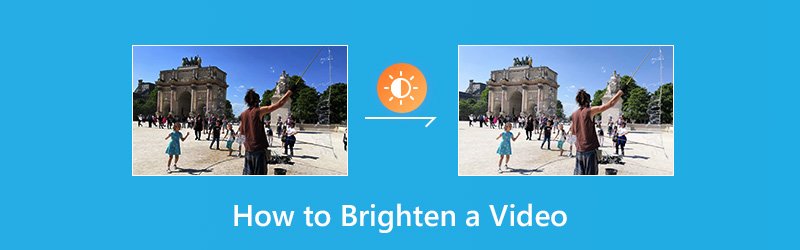
Sebenarnya, pencahayaan atau kecerahan adalah salah satu poin kunci dari video berkualitas tinggi. Jika video Anda terlalu gelap untuk ditonton dengan jelas, niscaya hal itu akan memengaruhi kualitas video. Dalam hal ini, Anda perlu mencerahkan video gelap. Tapi bagaimana Anda meringankan video? Yang editor kecerahan video kamu harus menggunakan?
Posting ini menunjukkan 3 cara sederhana dan efektif untuk membantu Anda membuat video lebih cerah. Anda dapat memilih solusi pilihan Anda meringankan video dan membuatnya jauh lebih menarik dan indah.
ISI HALAMAN
Bagian 1. Cara Mencerahkan Video (Cara Terbaik)
Pertama, Anda akan menunjukkan cara terbaik untuk meringankan video dan membuatnya lebih cerah. Di sini kami sangat menyarankan pencerah video yang mudah digunakan, Pengonversi Video Vidmore untuk membantu Anda mencerahkan video gelap. Ini membawa banyak fitur pengeditan video yang sering digunakan seperti klip, potong, gabung, sesuaikan efek, dan tingkatkan kualitas dan banyak lagi. Ini memungkinkan Anda untuk mencerahkan video di komputer Anda dengan mudah.
![]() Vidmore Video Converter - Video Brightness Editor
Vidmore Video Converter - Video Brightness Editor
- Sesuaikan efek video dan buat video lebih cerah
- Resolusi kelas atas hingga 4K, H.265 / HEVC, dll.
- Tingkatkan kualitas video, hilangkan gangguan video, dan kurangi guncangan video.
- Mendukung MP4, MOV, MKV, 3GP, FLV, SWF, MTS / M2TS, VOB, DVD, dll.
- Edit efek video seperti putar, cermin, potong, klip, gabungkan, tanda air, dll.

Langkah 1. Unduh gratis editor kecerahan video
Klik dua kali tombol unduh di atas untuk menginstal dan meluncurkan pencerah video ini dengan cepat di komputer Anda. Ini menawarkan versi Windows dan Mac. Unduh versi yang benar berdasarkan sistem Anda.
Langkah 2. Tambahkan video yang ingin Anda cerahkan
Klik tombol "Add File" untuk memuat video yang ingin Anda cerahkan. Di sini Anda dapat menambahkan satu atau lebih video sekaligus.

Langkah 3. Bagaimana cara mencerahkan video
Pilih video yang ingin Anda cerahkan dan kemudian klik tombol "Edit" untuk masuk ke jendela pengeditan utama. Klik "Efek" dan kemudian sesuaikan opsi "Kecerahan" di bawah "Efek Video" untuk membuat video Anda lebih cerah.

Seperti yang disebutkan di atas, editor kecerahan video ini juga memiliki fitur "Enhance". Ini menyediakan bilah geser yang sangat nyaman yang memungkinkan untuk meningkatkan kecerahan dan kontras video secara otomatis. Anda dapat mengklik tab "Enhance" dan kemudian menggunakan fungsi "Optimalkan kecerahan dan kontras".

Video brightener ini menyediakan pemutar video built-in untuk melihat perubahan. Ketika Anda puas dengan kecerahannya, klik "Apply" untuk mengkonfirmasi pengoperasian. Anda dapat dengan mudah mengatur kecerahan, kontras, warna dan saturasi dan sebagainya.
Langkah 4. Keluarkan video yang cerah
Klik "Profil" dan pilih format video yang sesuai dari daftar drop-down. Kemudian klik tombol "Ubah" untuk menyimpan video yang lebih cerah di komputer Anda.

Ini sangat mendukung format video dan audio populer seperti MP4, MOV, AVI, FLV, MKV, MP3, FLAC dan banyak lagi. Anda tidak perlu khawatir tentang masalah format yang tidak didukung. Lebih penting lagi, tidak akan ada kehilangan kualitas selama proses pengeditan.
Bagian 2. Bagaimana Meringankan Video di PowerPoint
Bahkan, Anda juga bisa mengandalkan Microsoft PowerPoint untuk membuat video lebih cerah. Ini menawarkan cara sederhana untuk menyesuaikan kecerahan video (kecerahan relatif) dan perbedaan antara area paling gelap dan paling terang dari video (kontras). Sekarang Anda dapat mengambil panduan berikut untuk mencerahkan video dengan PowerPoint.
Langkah 1. Buka PowerPoint di komputer Anda dan kemudian tambahkan video yang ingin Anda buat lebih ringan.
Langkah 2. Pilih video di slide, lalu klik tab "Format" di bawah "Alat Video" dan pilih opsi "Koreksi" di "Sesuaikan grup". Saat Anda membuka panel Koreksi, Anda akan melihat bahwa kecerahan dan kontras diatur ke Normal. Anda dapat mengubahnya di sini.
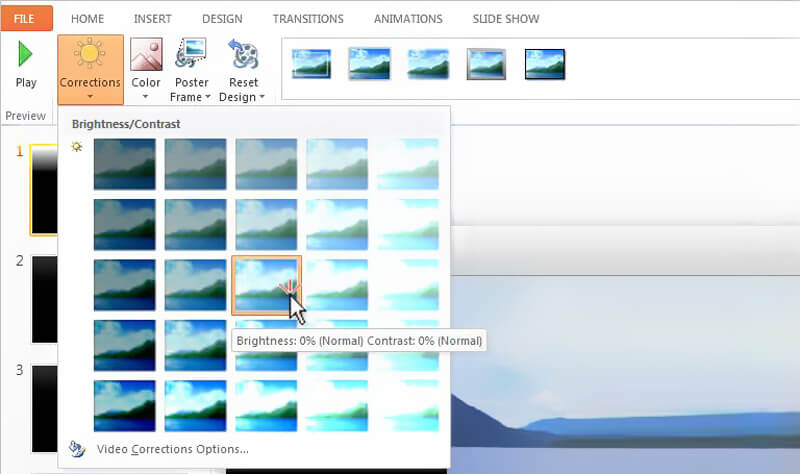
Sekarang Anda dapat mengatur kecerahan video. Anda ditawarkan opsi di sana di bawah "Brightness / Contrast". Saat menggerakkan penunjuk mouse ke atas efek pewarnaan ulang, Anda dapat melihat perubahannya dengan fitur Pratinjau Langsung.
Bagian 3. Cara Membuat Video Online Lebih Cerah
Untuk beberapa video ukuran kecil, Anda dapat menggunakan editor kecerahan video online untuk mencerahkan video gelap. Ada juga banyak alat pengeditan video online yang ditawarkan di internet yang mengklaim bahwa mereka dapat membantu Anda meringankan video dengan mudah. Di sini kami memperkenalkan Anda dengan editor video online populer, Kapwing. Ini dapat membantu Anda mengubah kecerahan, kontras, dan saturasi video Anda tanpa harus meninggalkan browser.
https://www.kapwing.com/adjust-video
Langkah 1. Buka browser Anda dan navigasikan ke situs editor kecerahan video online. Di sini Anda diizinkan untuk mengunggah file lokal atau URL video online untuk mencerahkan video yang gelap.
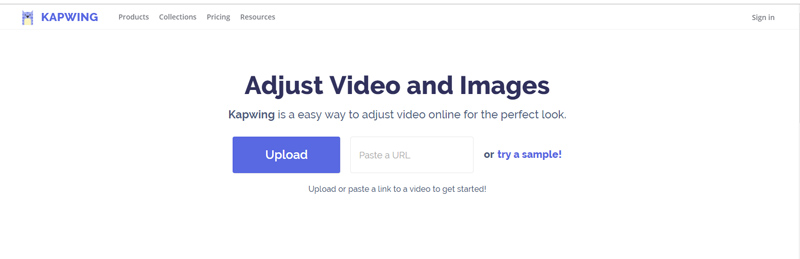
Langkah 2. Video akan diputar secara otomatis setelah memuat. Anda diberikan banyak filter di sebelah kiri. Anda dapat mencobanya satu per satu untuk memeriksa apakah ada yang baik untuk Anda.
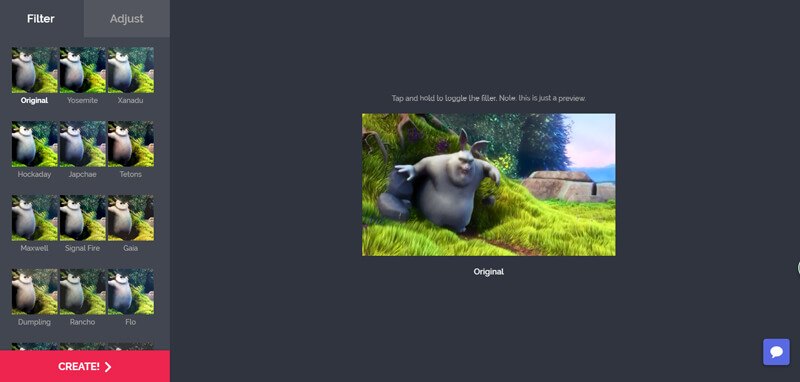
LANGKAH 3. Klik Sesuaikan di sebelah Filter. Sekarang Anda dapat menyesuaikan kecerahan, kontras, saturasi, efek fade, dan lainnya. Anda dapat memindahkan bilah geser di bawah opsi "Kecerahan" untuk mencerahkan video Anda.
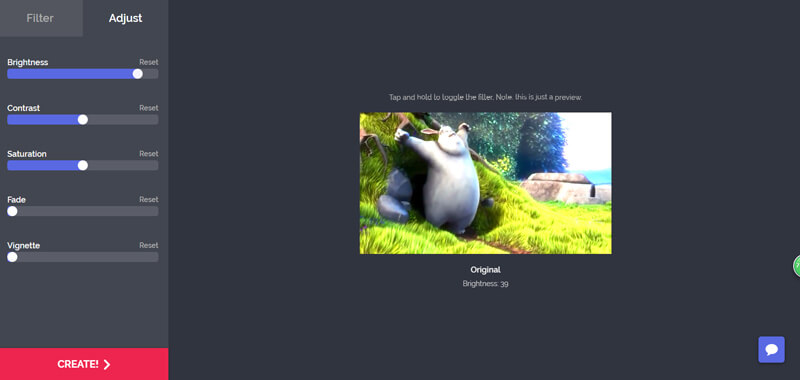
LANGKAH 4. Klik tombol "Buat" untuk mengeluarkan video yang diedit. Setelah itu, Anda perlu mengklik tombol "Download" untuk menyimpan video yang cerah ke komputer Anda. Akan ada watermark di video tersebut. Di sini Anda dapat masuk untuk menghapusnya.
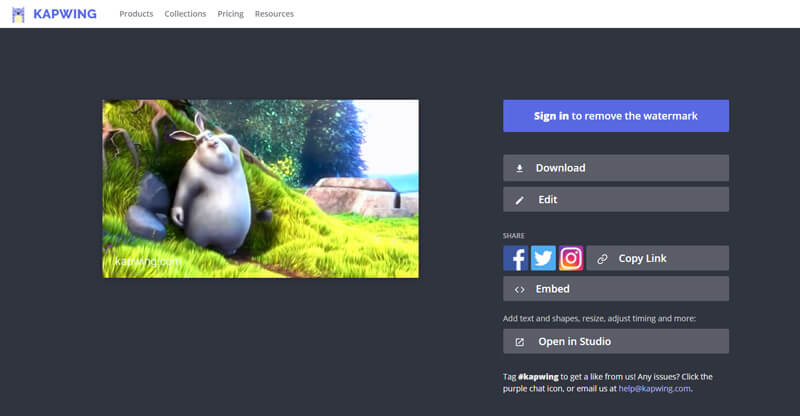
Kesimpulan
Kami terutama berbicara tentang cara mencerahkan video di halaman ini. Kami menunjukkan 3 cara sederhana untuk membantu Anda meringankan video. Kami tetap merekomendasikan yang kuat Pengonversi Video Vidmore bagi Anda untuk melakukan pekerjaan penerangan video. Anda dapat mengunduhnya gratis dan mencobanya.
Penyuntingan video
-
Mencerahkan Video
-
Pangkas Video
-
Gabungkan Video


